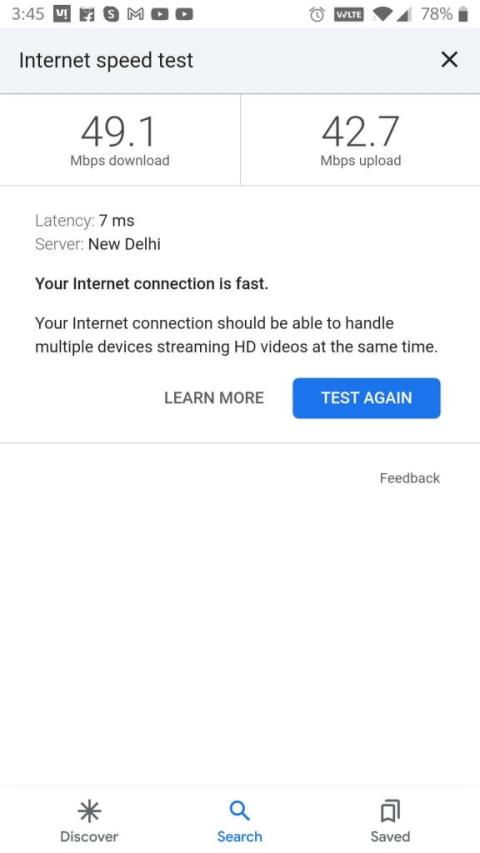WhatsApp adalah salah satu aplikasi perpesanan paling populer di dunia, dengan lebih dari 2 miliar pengguna aktif. Ia menawarkan berbagai fitur, termasuk pesan teks, panggilan suara dan video, dan berbagi file. Salah satu fitur baru yang ditambahkan WhatsApp adalah berbagi layar. Fitur ini memungkinkan Anda berbagi layar ponsel dengan pengguna WhatsApp lain selama panggilan video.
Meskipun berbagi layar adalah fitur yang berguna, terkadang fitur ini berhenti berfungsi. Ada beberapa alasan mengapa hal ini bisa terjadi, dan ada juga beberapa hal yang dapat Anda lakukan untuk memperbaikinya. Pada artikel ini, kami akan memandu Anda melalui beberapa solusi paling umum untuk masalah berbagi layar WhatsApp. Kami juga akan memberikan beberapa tips tambahan untuk membantu Anda memecahkan masalah dan membuat berbagi layar Anda kembali aktif.
Perbaiki Berbagi Layar WhatsApp Tidak Berfungsi
Berbagi layar WhatsApp adalah fitur praktis yang memungkinkan Anda berbagi layar ponsel dengan pengguna lain selama panggilan video. Ini bisa berguna untuk berbagai tujuan, seperti memberikan presentasi, menunjukkan kepada seseorang cara menggunakan aplikasi, atau berkolaborasi dalam sebuah proyek.
Namun, terkadang fitur berbagi layar WhatsApp tidak berfungsi dengan baik. Jika Anda mengalami masalah saat berbagi layar, ada beberapa hal yang dapat Anda coba perbaiki.
1. Periksa Koneksi Internet Anda
Pastikan Anda dan pengguna lain memiliki koneksi internet yang kuat. Koneksi internet yang lemah atau tidak stabil dapat menyebabkan berbagai masalah pada WhatsApp, termasuk masalah berbagi layar. Pastikan Anda memiliki koneksi Wi-Fi atau data yang stabil sebelum memulai sesi berbagi layar.
Untuk memverifikasinya kunjungi speedtest.com dan pastikan kecepatan internet Anda cukup cepat untuk berbagi layar di WhatsApp.
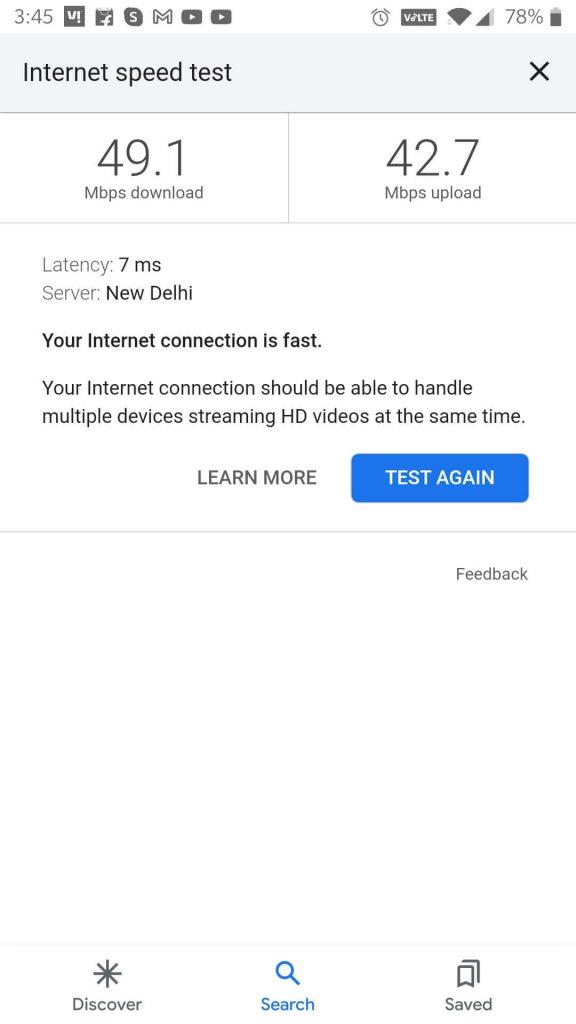
2. Perbarui WhatsApp Anda
Pastikan Anda menggunakan WhatsApp versi terbaru. WhatsApp secara rutin merilis pembaruan yang mencakup perbaikan bug dan peningkatan kinerja. Jika Anda menggunakan WhatsApp versi lama, Anda mungkin mengalami masalah dengan berbagi layar dan fitur lainnya.
Anda dapat memeriksa pembaruan di Google Play Store atau Apple App Store. Buka pasar aplikasi Anda masing-masing dan cari WhatsApp, jika ada pembaruan tersedia ketuk 'Perbarui'.
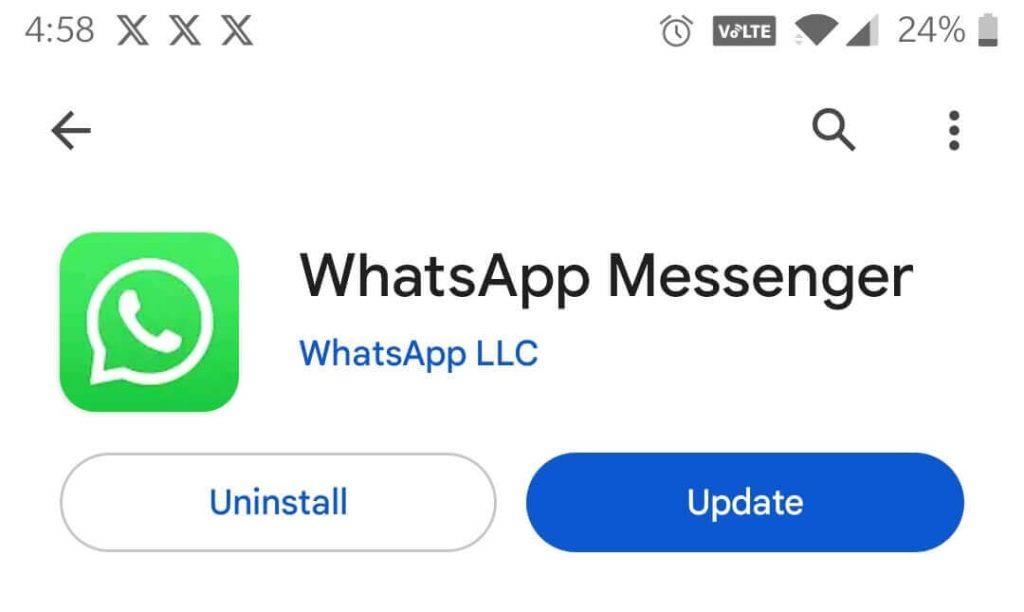
3. Meminta Pihak Lain untuk Memastikan Aplikasi WhatsApp-nya Sudah Terkini
Memperbarui WhatsApp di perangkat Anda sendiri saja tidak akan cukup untuk mengaktifkan fitur berbagi layar. Jika Anda menemukan ikon berbagi layar masih hilang saat melakukan panggilan video, kemungkinan peserta lain belum memperbarui WhatsApp-nya. Untuk memanfaatkan fitur berbagi layar WhatsApp, Anda dan peserta lain dalam panggilan video harus menggunakan WhatsApp versi terbaru. Oleh karena itu, jika tidak berfungsi sebagaimana mestinya, penting untuk memastikan bahwa lawan bicara memang telah memperbarui aplikasi WhatsApp-nya.
Baca Juga: Saluran WhatsApp Diluncurkan: Temukan, Bergabung, dan Buat Saluran
4. Hentikan WhatsApp dengan Paksa
Masih tidak bisa menggunakan fitur berbagi layar WhatsApp? Jangan khawatir, langkah pemecahan masalah selanjutnya adalah menutup paksa WhatsApp lalu membukanya kembali untuk mengaktifkan berbagi layar. Terkadang, aplikasi dapat mengalami gangguan dan gangguan misterius. Dengan menutup paksa WhatsApp, Anda dapat mengatasi masalah kecil ini, sehingga memastikan pengalaman yang lancar. Di bawah ini, kami akan memandu Anda melalui proses penutupan paksa WhatsApp.
Di Android:
- Tahan dan tekan ikon aplikasi WhatsApp sebentar lalu ketuk 'info'.
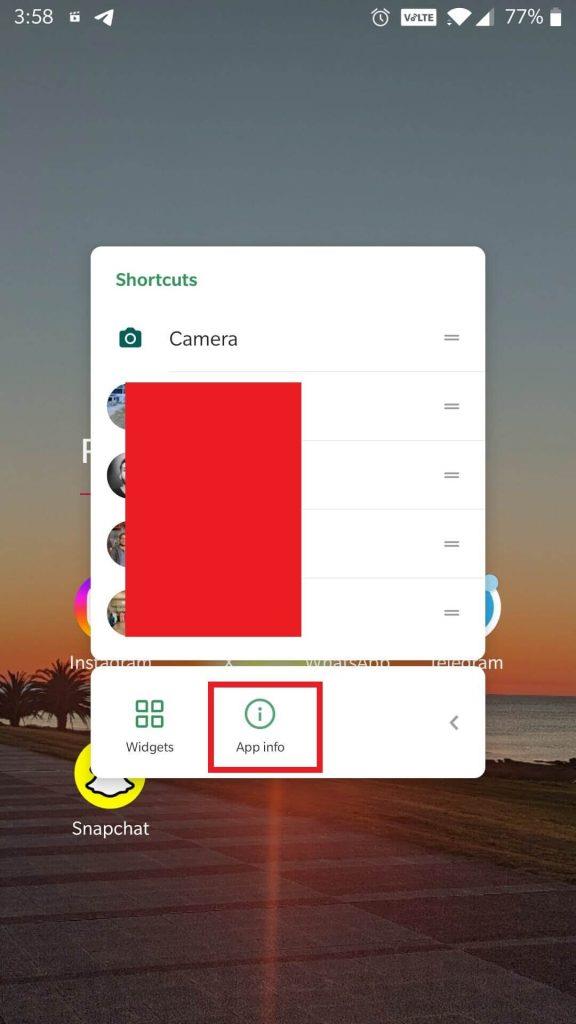
- Sekarang ketuk 'Paksa Berhenti'
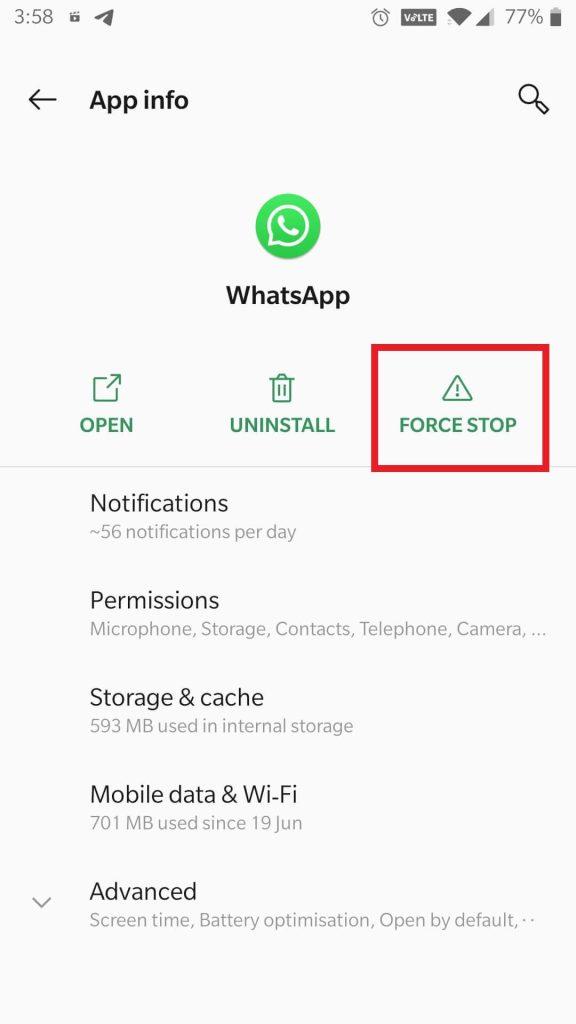
Sekarang, buka kembali WhatsApp, lakukan panggilan video, dan lanjutkan untuk membagikan layar Anda. Jika beruntung, kali ini Anda akan menemukan bahwa masalahnya telah teratasi, dan Anda dapat menikmati berbagi layar tanpa gangguan.
Di iPhone:
- Cukup geser ke atas dari bawah layar Anda.
- Temukan WhatsApp di daftar aplikasi yang terbuka dan lakukan gerakan geser ke atas untuk menutup paksa.
Baca Juga: Obrolan Lintas Platform: Langkah Berani WhatsApp Menuju Komunikasi yang Mulus
5. Instal ulang WhatsApp
Jika solusi sebelumnya terbukti tidak efektif, Anda mungkin ingin mempertimbangkan opsi untuk menginstal ulang WhatsApp. Namun, sebelum Anda melanjutkan penghapusan instalasi, penting untuk membuat cadangan untuk mencegah potensi kehilangan data. Setelah Anda mengamankan data, hapus instalan aplikasi, lalu instal ulang dari Google Play Store (untuk Android) atau App Store (untuk iOS). Setelah menyiapkan akun Anda sekali lagi, lakukan panggilan video untuk melihat apakah masalah berbagi layar telah diperbaiki.
Baca Juga: Cara Membuat WhatsApp Lebih Aman dan Pribadi
6. Mohon Tunggu Hingga Peluncuran Selesai
WhatsApp secara bertahap memperkenalkan fitur berbagi layar kepada penggunanya di seluruh dunia melalui pembaruan perangkat lunak. Penyelesaian peluncuran ini dapat bervariasi, mulai dari beberapa hari hingga beberapa minggu. Jika Anda tidak dapat menemukan opsi tersebut, mungkin perangkat Anda belum menerima pembaruan. Tetap waspada terhadap pemberitahuan pembaruan terkini dan pastikan untuk menginstalnya segera setelah tersedia.
Baca Juga: 10 Aplikasi Android Terbaik Untuk Memulihkan Pesan WhatsApp yang Dihapus
Masalah Berbagi Layar WhatsApp Tidak Berfungsi Diperbaiki
Fitur berbagi layar WhatsApp adalah alat yang berharga untuk berkolaborasi, memecahkan masalah, dan meningkatkan komunikasi selama panggilan video. Jika Anda mengalami masalah berbagi layar, kami telah membahas serangkaian solusi untuk membantu Anda kembali ke jalur semula. Mulai dari memeriksa koneksi internet hingga memastikan Anda dan peserta lain telah memperbarui aplikasi, dan bahkan menutup paksa atau menginstal ulang WhatsApp, ada beberapa langkah yang dapat Anda ambil untuk mengatasi masalah tersebut. Selain itu, ingatlah bahwa WhatsApp secara berkala meluncurkan pembaruan, jadi bersabarlah jika Anda tidak segera melihat opsi berbagi layar.
Untuk panduan pemecahan masalah, daftar, dan tip & trik lainnya yang terkait dengan Windows, Android, iOS, dan macOS. Ikuti kami di media sosial – Facebook , Instagram , dan YouTube .
Bacaan Selanjutnya:
Bagaimana Cara Menggunakan Dukungan Multi-Perangkat WhatsApp?